序章
Androidにはスクリーンレコーダーが組み込まれているため、画面で起こっていることの記録を非常に簡単に作成できます。この便利な機能に気付いていない場合は、その使用方法を説明します。
長い間、Androidスマートフォンの画面を記録したい場合は、サードパーティのソフトウェアを利用する必要がありました。一方、Android 11には、ネイティブのスクリーンレコーダー機能が含まれていました。これははるかに優れたソリューションです。
スクリーンレコーダー機能はGooglePixelスマートフォンで表示されますが、SamsungGalaxyやその他のAndroid11以降のスマートフォンでもアクセスできます。
まず、まだ存在しない場合は、「画面記録」タイルをクイック設定に追加する必要があります。タイルの配置を変更するには、デバイスの画面の上部から2回下にスワイプし、鉛筆の記号を押します。サムスンの携帯電話で3ドットのメニュー記号をタップし、[編集ボタン]を選択します。
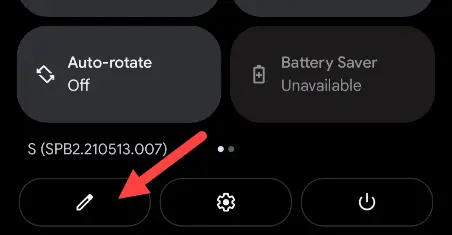
上部のタイルは[クイック設定]セクションにあります(これはSamsung電話では反転しています)。 「画面記録」タイルを長押しして、上部にドラッグします。指を離してタイルを落とします。
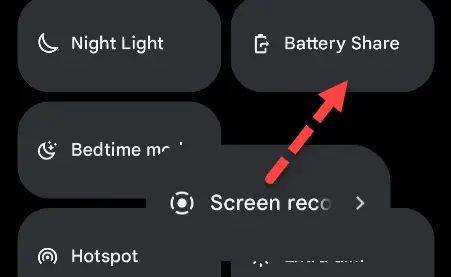
終了したら、左上隅にある戻る矢印をクリックします。
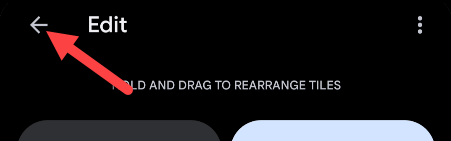
これで、スクリーンレコーダーを利用できるようになりました。まず、記録したい画面に移動し、[クイック設定]メニューをもう一度下にドラッグします。次に、「画面記録」タイルを選択します。
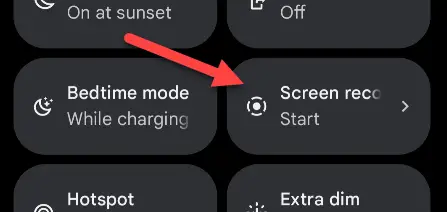
次に、オーディオをキャプチャするかどうかを選択し(下矢印をタップしてメディア、マイク、またはその両方を選択)、画面にタッチを表示します。
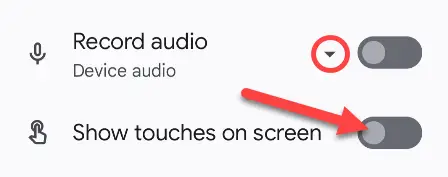
準備ができたら、「開始」をタップすると、カウントダウンが表示されます。
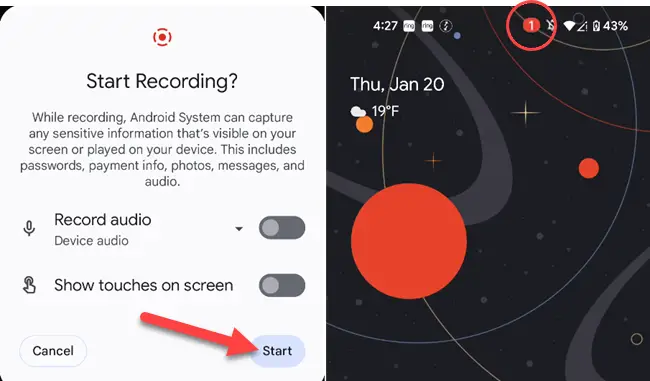
終了したら、画面の上から下にスワイプしてアラートを表示し、スクリーンレコーダーの[停止]を押します。
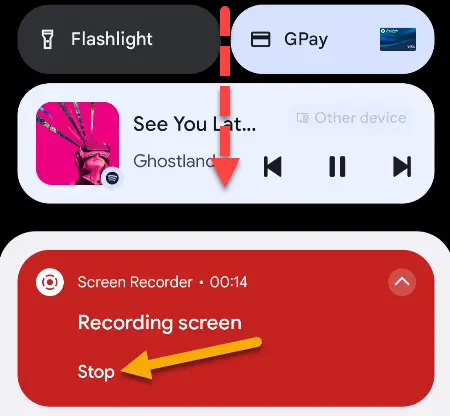
それで全部です!録画は、デバイスの「ムービー」または「スクリーン録画」フォルダに保存されます。サードパーティのソフトウェアを必要とせずにこれを実現できるのは非常に便利です。これがより多くのOSシステムの標準機能になるのを見るのは心強いです。

